中关村还原win10系统无法登入qq提示登入超时0x00000001的教程
- 更新日期:2019-05-06 人气:专注于win10系统官网 来源:http://www.vf28.com
今天小编分享一下win10系统无法登入qq提示登入超时0x00000001问题的处理方法,在操作win10电脑的过程中常常不知道怎么去解决win10系统无法登入qq提示登入超时0x00000001的问题,有什么好的方法去处理win10系统无法登入qq提示登入超时0x00000001呢?今天本站小编教您怎么处理此问题,其实只需要1)在计算机上单击右键,选择“属性”; 2)点击“设备管理器”就可以完美解决了。下面就由小编给你们具体详解win10系统无法登入qq提示登入超时0x00000001的图文步骤:
原因分析:由于网络因素、系统中毒、QQ程序缺陷。
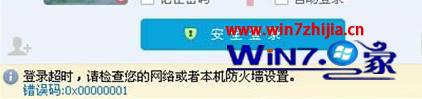
步骤:
首先我们先检查网络是否正常,我们打开网页,看看网站是否可以打开,若不能正常打开,我们可以这样操作:
1)在计算机上单击右键,选择“属性”;

2)点击“设备管理器”;

3)在设备管理器框中展开“网络适配器”检查网卡是否被禁用,有禁用的话在网卡上单机右键选择启用即可,若是有黄色叹号之类的,我们就需要重新安装驱动了,若没有驱动盘,无法安装的话只能拿到电脑公司进行检测;
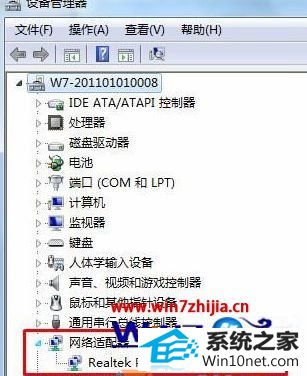
4)网页可以打开的话,我们可以检查一下“dns”设置,步骤为:
在任务栏右下角d的网络图标(一台小电脑)上单击右键,选择“打开网络和共享中心”;

5、点击“更改适配器设置”;

6、在本地连接上单击右键,选择“属性”;

7、双击“internet 协议版本 4 (TCp/ipv4)”或选中“internet 协议版本 4 (TCp/ipv4)”,点击“属性”按钮;
 8、选中“自动获取ip地址”和“自动获得dns服务器地址”然后点击确定,等待10秒钟左右再试试可否登入QQ。
8、选中“自动获取ip地址”和“自动获得dns服务器地址”然后点击确定,等待10秒钟左右再试试可否登入QQ。
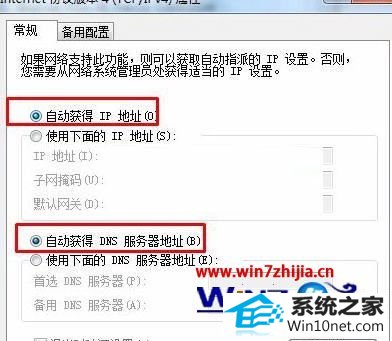 9、若是QQ程序出现了故障,我们可以使用别的QQ号登入一下,如果可以的话,我们只需要把原本的QQ卸载,然后点击下载QQ重新下载一个安装即可。
9、若是QQ程序出现了故障,我们可以使用别的QQ号登入一下,如果可以的话,我们只需要把原本的QQ卸载,然后点击下载QQ重新下载一个安装即可。关于win10无法登入qq提示登入超时0x00000001如何解决就给大家介绍到这边了,有碰到这样问题的朋友们不妨可以按照上面的方法步骤进行操作。
相关系统
-
 电脑公司Win10 多驱动装机版 2020.12(64位)首次登陆桌面,后台自动判断和执行清理目标机器残留的病毒信息,以杜绝病毒残留,集成了最新流.....2020-11-16
电脑公司Win10 多驱动装机版 2020.12(64位)首次登陆桌面,后台自动判断和执行清理目标机器残留的病毒信息,以杜绝病毒残留,集成了最新流.....2020-11-16 -
 电脑公司Win10 64位 青年装机版 2020.06系统在完全断网的情况下制作,确保系统更安全,自动安装驱动、优化程序,实现系统的最大性能,终极.....2020-06-02
电脑公司Win10 64位 青年装机版 2020.06系统在完全断网的情况下制作,确保系统更安全,自动安装驱动、优化程序,实现系统的最大性能,终极.....2020-06-02 -
 新萝卜家园Windows xp 精致装机版 2020.08通过数台不同硬件型号计算机测试安装均无蓝屏现象,硬件完美驱动,该系统具有全自动无人值守安装.....2020-08-02
新萝卜家园Windows xp 精致装机版 2020.08通过数台不同硬件型号计算机测试安装均无蓝屏现象,硬件完美驱动,该系统具有全自动无人值守安装.....2020-08-02 -
 萝卜家园Win10 64位 优化装机版 2020.11未经数字签名的驱动可以免去人工确认,使这些驱动在进桌面之前就能自动安装好,更新和调整了系统优.....2020-10-16
萝卜家园Win10 64位 优化装机版 2020.11未经数字签名的驱动可以免去人工确认,使这些驱动在进桌面之前就能自动安装好,更新和调整了系统优.....2020-10-16 -

番茄花园 ghost win10 64位专业版镜像文件v2019.10
番茄花园 ghost win10 64位专业版镜像文件v2019.10集成了最新流行的各种硬件驱动,几乎所有驱动能自动识别并安装好,首次进入系统即全部.....2019-09-17 -
 雨林木风Win10 绝对装机版 2020.08(32位)在不影响大多数软件和硬件运行的前提下,已经尽可能关闭非必要服务,关闭系统还原功能跳过interne.....2020-07-13
雨林木风Win10 绝对装机版 2020.08(32位)在不影响大多数软件和硬件运行的前提下,已经尽可能关闭非必要服务,关闭系统还原功能跳过interne.....2020-07-13